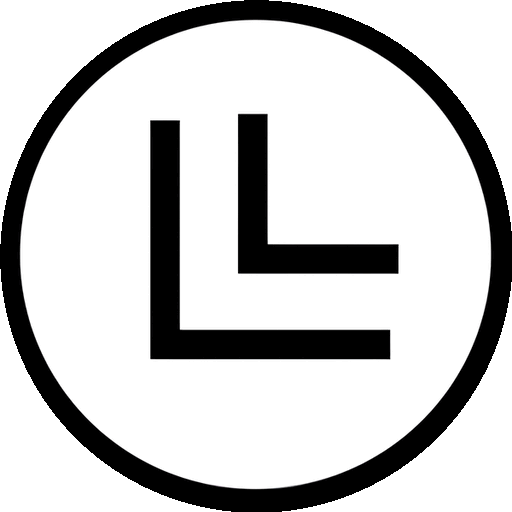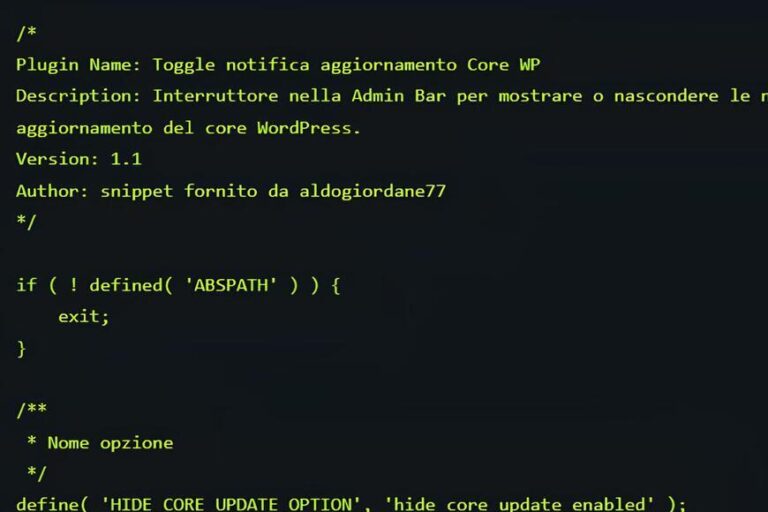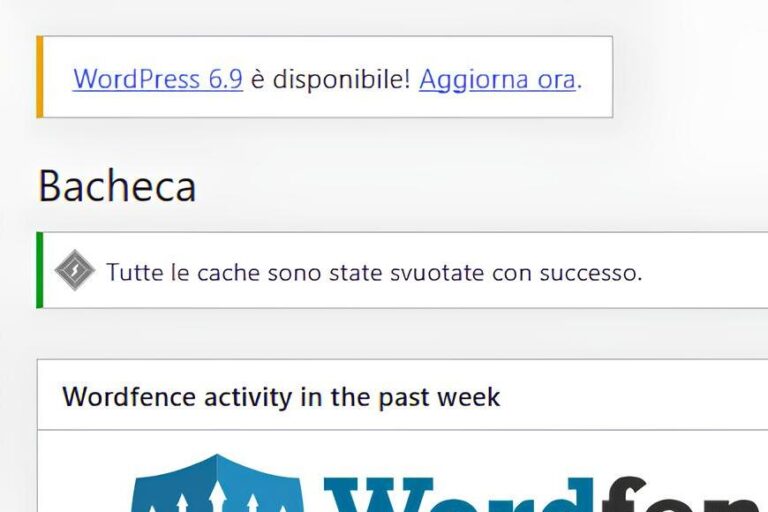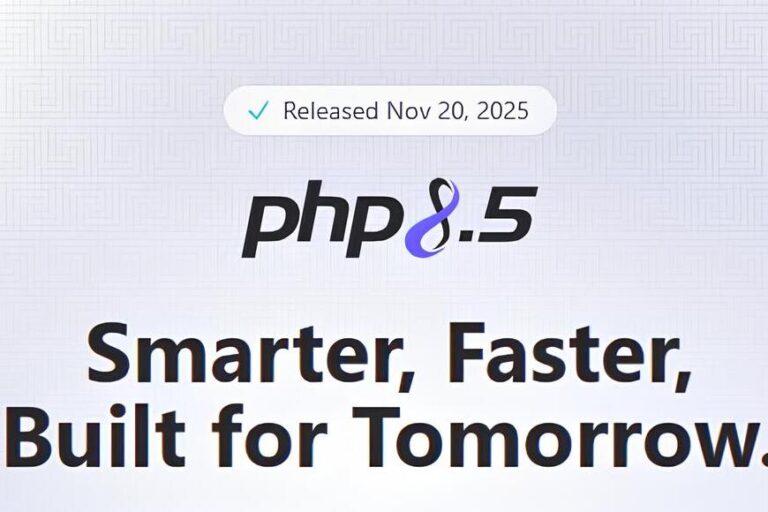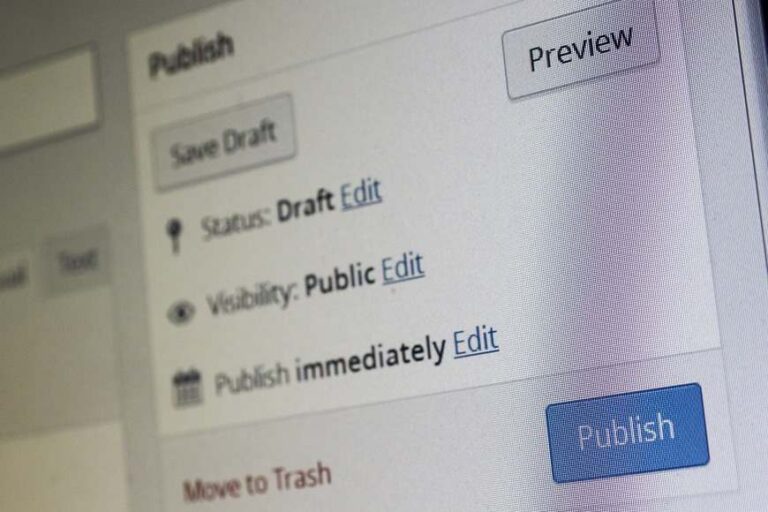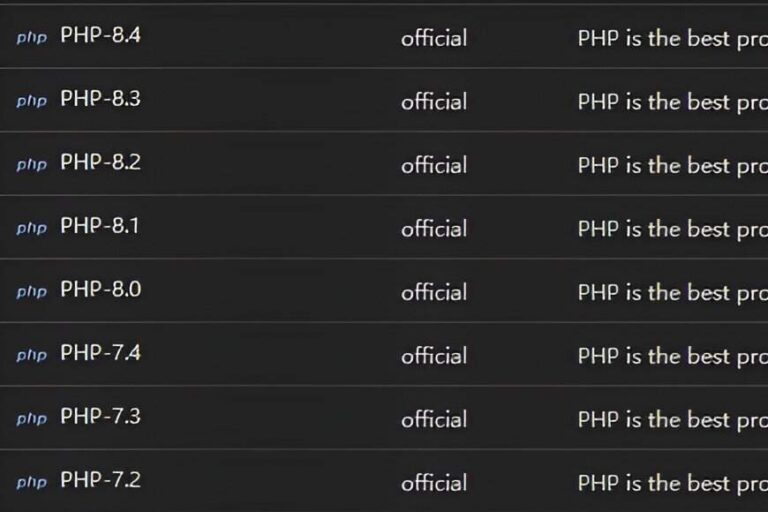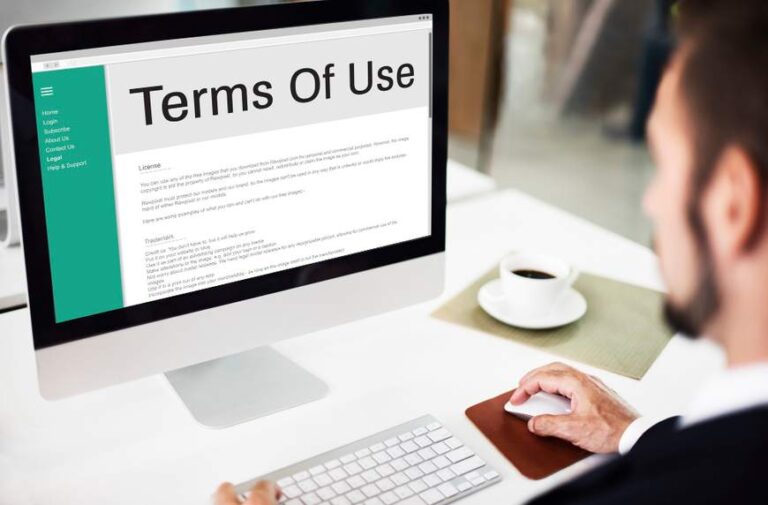Come ridurre le opzioni caricate automaticamente in WordPress quando superano 1 MB
Quando nella sezione Strumenti → Salute del sito appare l’avviso che le opzioni caricate automaticamente superano 1 MB, significa che il tuo sito potrebbe rallentare in modo significativo. Questo messaggio riguarda direttamente le opzioni autoload WordPress troppo grandi, un problema comune che interessa la tabella wp_options, una delle più importanti del database WordPress. In questo articolo vediamo perché accade, come risolvere tramite phpMyAdmin e come intervenire usando il plugin Advanced Database Cleaner.
Come fare un backup di un sito WordPress con il plugin UpdraftPlus e come ripristinarlo (sito funzionante o corrotto)
Cos’è la tabella wp_options e perché conta così tanto
La tabella wp_options contiene impostazioni critiche del tuo sito WordPress: configurazioni dei plugin, del tema, widget, cron, cache interna e molto altro.
Una parte di queste opzioni ha campo autoload = yes, che significa che vengono caricate automaticamente ad ogni singola pagina del sito.
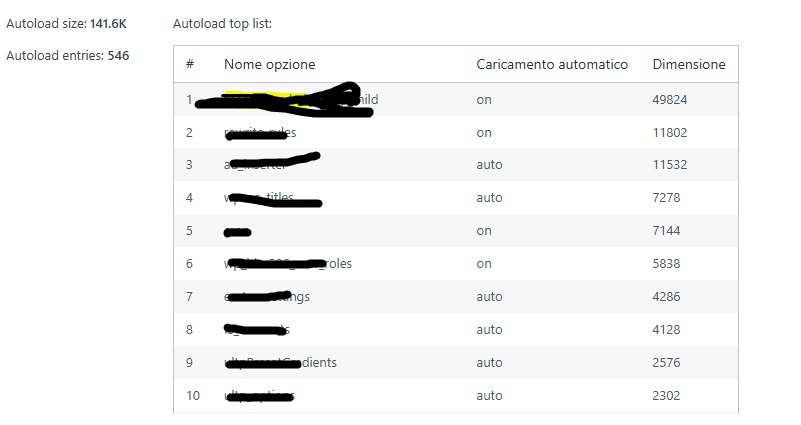
Se la somma di queste opzioni supera 1 MB, il sito può diventare lento perché WordPress deve caricare in RAM una quantità di dati eccessiva.
In sintesi:
- autoload = yes → caricato sempre
- autoload = no → caricato solo quando serve
Ridurre il peso delle opzioni con autoload è quindi fondamentale per migliorare i tempi di caricamento.
Perché le opzioni autoload superano 1 MB?
Le cause più comuni sono:
- Plugin disinstallati male che lasciano residui
- Plugin che salvano dati troppo grandi in autoload
- Cache non svuotate correttamente
- Dati temporanei o transitori memorizzati in modo permanente
- Temi premium che salvano impostazioni pesanti
Come eliminare i transient scaduti nel Database WordPress
Come eliminare i transient scaduti nel Database WordPress senza plugin utilizzando WP-CLI
Come controllare le opzioni autoload con phpMyAdmin
Prima di tutto, accedi a phpMyAdmin(LINK)
1. Verificare il peso totale delle opzioni autoload
Esegui questa query:
SELECT SUM(LENGTH(option_value)) AS autoload_total
FROM wp_options
WHERE autoload = 'yes';
Se il risultato è superiore a 1.000.000 bytes (1 MB), è il problema segnalato da WordPress.
2. Trovare le opzioni più pesanti
Esegui questa query:
SELECT option_name, LENGTH(option_value) AS size
FROM wp_options
WHERE autoload = 'yes'
ORDER BY size DESC
LIMIT 20;
Ti mostra i 20 elementi più grandi.
Quasi sempre vedrai:
- plugin di cache
- plugin SEO
- opzioni di page builder
- plugin rimossi ma ancora presenti nel database
3. Disattivare l’autoload delle opzioni troppo pesanti
Se individui elementi inutili o appartenenti a plugin non più installati, puoi impostare autoload = no:
UPDATE wp_options
SET autoload='no'
WHERE option_name='NOME_OPZIONE';
ATTENZIONE
Non modificare opzioni essenziali come quelle di WordPress, WooCommerce o plugin critici.
In caso di dubbio, chiedi e te le verifico.
4. Eliminare opzioni inutili
Se sei certo che siano collegati a plugin rimossi:
DELETE FROM wp_options
WHERE option_name='NOME_OPZIONE';
Come risolvere il problema con Advanced Database Cleaner
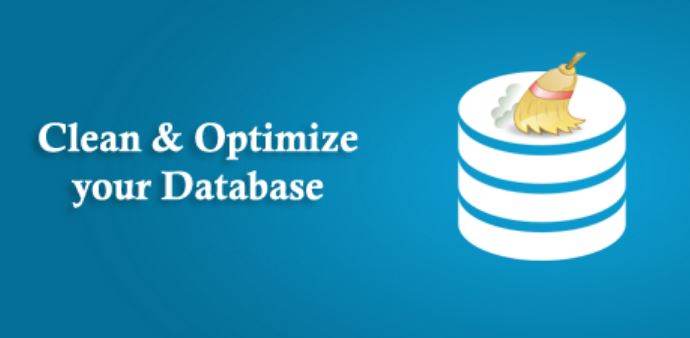

Se preferisci evitare query manuali, il plugin Advanced Database Cleaner rappresenta una soluzione più semplice e sicura per gestire le opzioni autoload WordPress troppo grandi.
1. Installazione
Vai su:
Plugin → Aggiungi nuovo → Cerca “Advanced Database Cleaner”
Installa e attiva.
2. Analizzare le opzioni
Nel menu del plugin scegli:
Database → Options
Qui potrai:
- filtrare per plugin non esistenti
- visualizzare le opzioni autoload
- identificare quelle più grandi
- selezionare ed eliminare automaticamente opzioni orfane
3. Pulire le opzioni orfane
Il plugin identifica le opzioni collegate a plugin non più presenti.
Basta selezionarle e premere Delete.
4. Ottimizzare l’autoload
Advanced Database Cleaner permette anche di:
- cambiare l’autoload delle opzioni troppo pesanti
- visualizzare quali plugin stanno generando opzioni inutili
- pulire i transitori scaduti (altro grosso problema)
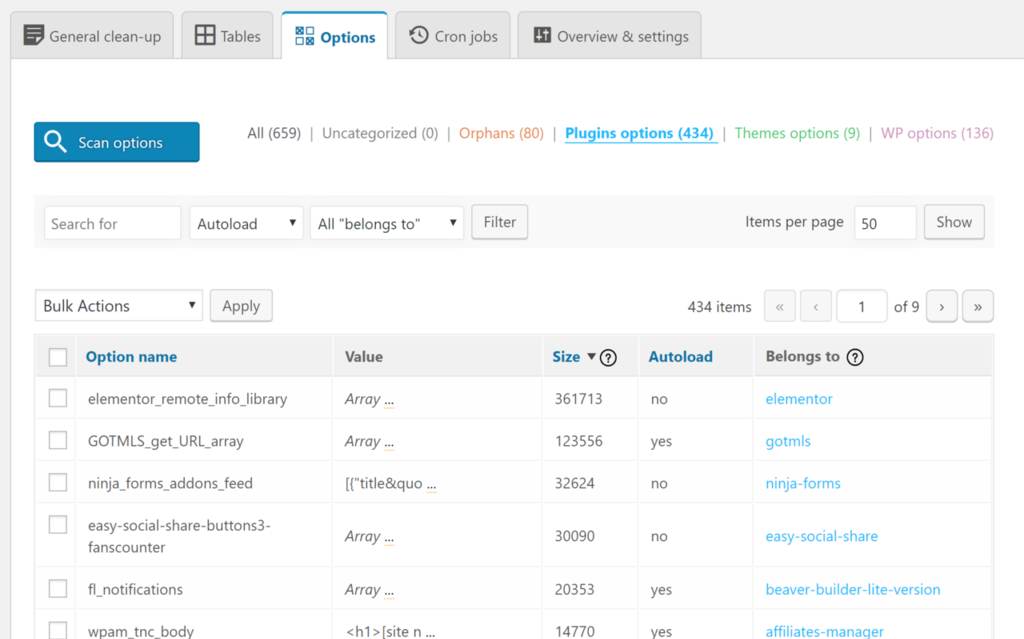
Come prevenire nuovamente il problema
Per evitare che le opzioni autoload superino 1 MB in futuro:
- Disinstalla sempre i plugin dal pannello WordPress, non cancellare solo la cartella FTP
- Evita plugin che salvano grandi quantità di dati nella tabella wp_options
- Mantieni attivo un plugin di manutenzione del database come Advanced Database Cleaner
- Elimina periodicamente i transitori scaduti
- Controlla la salute del sito dopo ogni grande aggiornamento
Opzioni autoload WordPress troppo grandi, fai sempre manutenzione
Le opzioni autoload WordPress troppo grandi sono una delle principali cause di rallentamenti nei siti WordPress. Saper gestire e alleggerire la tabella wp_options migliora notevolmente le prestazioni.
Se il valore supera 1 MB, puoi intervenire con phpMyAdmin oppure con il più semplice Advanced Database Cleaner, che automatizza la pulizia del database e riduce notevolmente il peso della tabella.
- Come risolvere l’errore cURL 28 in WordPress con uno script nel functions.php
- Come risolvere l’errore cURL 28: Connessione scaduta dopo un certo numero di millisecondi
- Come fare un backup di un sito WordPress con il plugin UpdraftPlus e come ripristinarlo (sito funzionante o corrotto)
- Come eliminare i transient scaduti nel Database WordPress senza plugin utilizzando WP-CLI
- Come eliminare i transient scaduti nel Database WordPress
- Come correggere l’errore “Error establishing a database connection” su WordPress
- Come aumentare i limiti di PHP su WordPress: Di quanto e perchè
Come fare il backup di un sito WordPress
Amazon

Amazon.it - Fire TV Stick 4K di Amazon (Ultimo modello), Dispositivo per lo streaming con supporto per Wi-Fi 6, Dolby Vision/Atmos e HDR10+
Miglior Prezzo 6999€

Amazon.it - Monitor Gaming IPS da 27 pollici, 2K WQHD (2560 × 1440), 180Hz, 1ms senza bordi, 100% sRGB, 178 ° grandangolo, HDMI, DisplayPort
Miglior Prezzo 16999€

Amazon.it - MSI B550-A PRO Scheda Madre ATX, Supporta AMD Ryzen 3° Gen, AM4, DDR4 Boost (4400MHz/OC), 1 x PCIe 4.0/3.0 x16, 1 x PCIe 3.0/3.0 x16, 1 x M.2 Gen4 x4, 1 x M.2 Gen3 x4, HDMI, Gigabit LAN
Miglior Prezzo 16999€

Amazon.it - Processore AMD Ryzen 7 5800X (8 Cores/16 threads, 105W DTP, AM4 socket, 36 MB Cache, Boost di Frequenza fino a 4,7Ghz max
Miglior Prezzo 15600€